電話からコンピュータにデータを転送する4つの方法
半導体の出現により、携帯電話は多くの発展を遂げ、優れた娯楽の源となっています。 今日、電話はそれ自体がミニコンピューターです。 コンピュータのほぼすべてのタスクを実行できます。 しかし、問題は限られたストレージにあります。 ストレージを解放するには、モバイルからコンピューターへのデータ転送が必要です。 今、電話からPCにデータを転送する方法は、解決策が詳細に提示される問題です。
パートXNUMX:ワンクリックで電話からコンピューターにデータを転送する
電話からコンピューターへのデータ転送は簡単なプロセスのようです。 ただし、コピーしたデータにエラーがなくなるまで、または時間がかからなくなるまでは簡単です。 現在、一般的に発生するのは、転送中にデータが失われることです。 一度にXNUMXつのファイルまたはフォルダを転送する必要があるため、電話からPCにデータを転送するのに時間がかかる場合があります。 複数のファイルを転送すると混乱するためです。
最悪のシナリオでは、転送またはコピーされたデータにコンピューターでアクセスできません。 これは通常、転送中に生成されたエラーが原因で発生します。
さて、同じDrFoneToolであなたを助けるために提示されます。 DrFoneTool – Phone Managerは、AndroidプラットフォームからWindowsコンピューター、Mac、iTunesなどの他のさまざまなプラットフォームにファイルを転送するためのシンプルで高速な方法です。
ビデオ、音楽、連絡先、ドキュメントなどをすべて一度に転送でき、混乱することはありません。 選択的にファイルを転送することもできます。 このプロセスは、電話からコンピューターにデータを転送するタスクを実行するために3つの簡単なステップを実行します。
ステップ1:Androidデバイスを接続します
DrFoneToolを起動し、デバイスを接続します。 それは認識され、DrFoneTool –電話マネージャーのプライマリウィンドウに表示されます。 これで、転送用のビデオ、写真、音楽などから選択するか、画像に示すようにXNUMX番目のオプションを選択できます

ステップ2:転送するファイルを選択する
ここで、写真を転送するとします。 次に、[写真管理]ウィンドウに移動し、転送する目的の写真をクリックします。 選択した写真にチェックマークの付いた青いボックスが表示されます。

フォトアルバム全体を一度に転送したり、「フォルダの追加」に移動して転送用の新しいフォルダを作成したりすることもできます。

ステップ3:転送を開始する
写真の選択が完了したら、図のように「PCにエクスポート」を選択します。

これにより、ファイルブラウザウィンドウが開きます。 次に、写真をコンピューターに保存するためのパスまたはフォルダーを選択します。 パスが選択されると、転送プロセスが開始されます。

転送のプロセスが完了したら。 コンピューターに保存した場所からデータにアクセスできます。
パートXNUMX:ファイルエクスプローラーを使用して電話からコンピューターにデータを転送する
電話からコンピュータにデータを転送するための多くのテクニックがあります。 ファイルエクスプローラーは、サードパーティのソフトウェアを使用せずに電話からPCにデータを転送できるようにするものです。 それはあなたにいくつかの簡単なステップでPCに電話データを転送またはコピーするためのアクセスを提供します。
注意: モバイルからコンピューターにデータ全体を転送することはできませんが。 それでも、ビデオ、音楽、写真などの重要なデータを転送することができます。
ステップ1: USBケーブルを使用してAndroidフォンをPCに接続します。 電話機をPCに正常に接続すると、電話機の画面にさまざまなオプションが表示されます。 USB設定から「ファイル転送」を選択します。
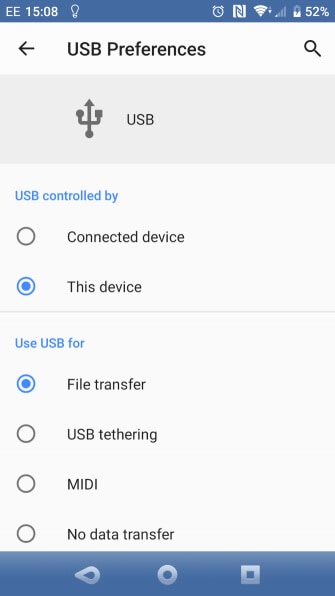
ステップ2: 次に、Windows PCからファイルエクスプローラーを開き、左側にあるリストから電話を選択します。 お使いの携帯電話を見つけたら、それをクリックしてフォルダを表示します。 これにより、電話にあるすべてのフォルダにアクセスできるようになります。
ステップ3: これでフォルダを選択し、右クリックして選択したフォルダをコピーできます。 または、フォルダを選択し、ツールバーにある「コピー先」を使用して、フォルダ全体または選択したファイルをコピーして転送することもできます。 ファイルをコピーしたら、ファイルを保存するPC上の場所を選択します。
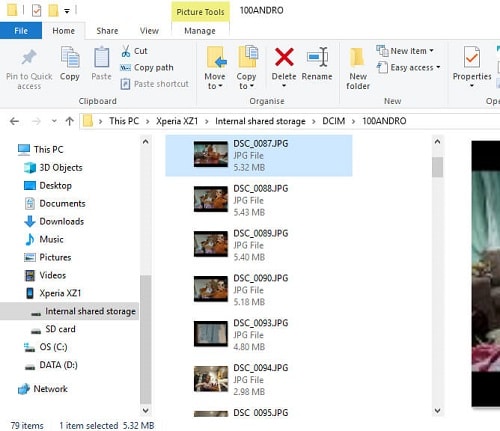
選択すると、転送プロセスが開始されます。 プロセスが完了するまでに少し時間がかかります。 完了したら、USBを安全に取り出すことができます。 イジェクト後、PCからデータに簡単にアクセスできます。
パートXNUMX:クラウドサービスを使用して電話からコンピューターにデータを転送する
USBは、携帯電話からコンピューターにデータを転送するための簡単で効率的な方法を提供しますが。 USBを持っていない場合のシナリオはどうなりますか?
モバイルからPCへのワイヤレスデータ転送を使用します。 これは、配線に関与することなく、電話データをPCにコピーするのに役立ちます。 モバイルからコンピュータへのワイヤレスデータ転送の主な利点は、離れた場所でも機能できることです。
ここで必要なのはインターネット接続だけです。 はい! クラウドサービスは、電話からPCにデータを簡単に転送するのに役立つソースです。 アカウントの詳細を含むデータを簡単に転送またはコピーできます。
同じXNUMXつのクラウドソースであなたを助けるために提示されます。 それらを一つずつ見ていきましょう。
3.1Dropbox
Dropboxは、必要なときにいつでもファイルに簡単にアクセスできるクラウドストレージプラットフォームです。 それはあなたのコンピュータ、電話、タブレットなどの間でファイルを同期する機能を提供します。
ステップ1: DropboxアプリをダウンロードしてPCにインストールし、電話に使用しているのと同じアカウントでログインします。
ステップ2: アプリを開き、タスクバーの右側にあるアイコンをクリックします。 ウィンドウがあなたの前にポップアップします。 「設定」を選択し、図のように設定を選択します。
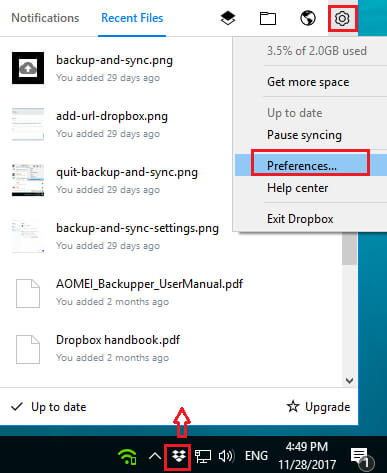
ステップ3: 次に、Dropbox設定ウィンドウから[同期]タブに移動し、[選択的同期]をクリックします。 次に、コンピューターに転送するファイルを選択して、許可を与えます。
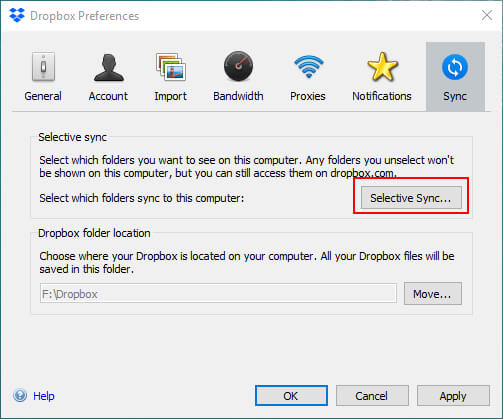
許可が与えられると、同期のプロセスが開始されます。 プロセスが完了するまでに少し時間がかかります。 同期のプロセスが完了すると、PC上のすべてのデータにアクセスできます。
3.2 OneDrive
OneDriveは、電話、タブレット、コンピューターなどのさまざまなデバイスからデータにアクセスする機会を提供するクラウドストレージプラットフォームです。 アカウントにログインすることで、さまざまなデバイス間でデータを簡単に同期できます。
OneDriveを使用してモバイルからPCにワイヤレスデータ転送するためのいくつかの手順を次に示します。
ステップ1: 電話機で使用したのと同じログイン詳細を使用して、PCからOneDriveアカウントにサインインします。 図のようにOneDriveが開きます。
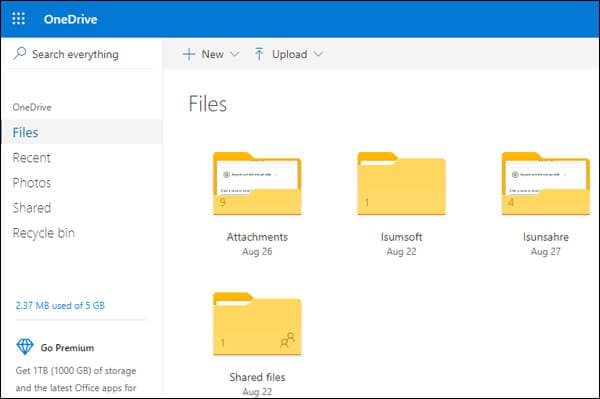
ステップ2: 次に、PCに転送するファイルを選択します。 必要なファイルを選択すると、選択したファイルにチェックマークが表示されます。 画像に示されているように、「ダウンロード」オプションをクリックするだけです。
注意: 一度にXNUMXつのファイルまたは複数のファイルを選択できます。 同期するフォルダ全体またはデータ全体を選択することもできます。
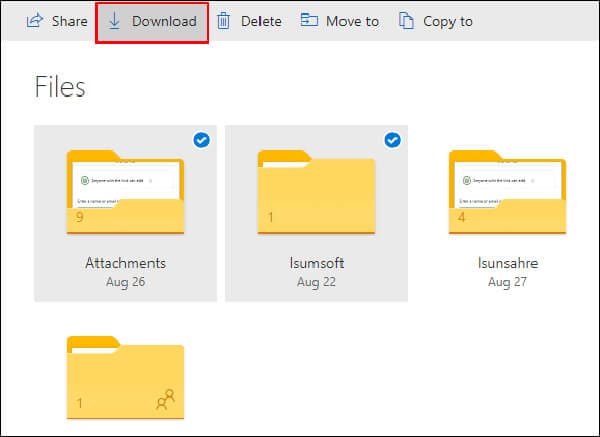
ステップ3: 「ダウンロード」をクリックすると、ファイルを保存する場所を尋ねるポップアップが表示されます。 場所またはフォルダを選択し、「保存」をクリックします。
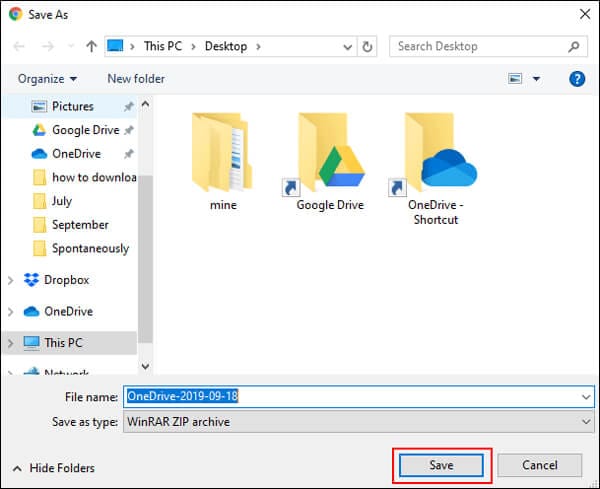
ファイルが保存されると、PCでファイルを保存したのと同じ場所からいつでもファイルにアクセスできます。
結論:
最近では、携帯電話が主な娯楽の源となっています。 ビデオ、写真、ドキュメント、音楽などの形で膨大なデータが含まれています。しかし、問題は電話のストレージ容量が限られていることです。 新しいデータ用のスペースを作るには、電話データをPCにコピーする必要があります。
電話からコンピューターへのデータ転送は簡単なプロセスです。 簡単な手順で適切なテクニックが必要です。 モバイルからPCへの有線または無線のデータ転送に行くことができます。 ここに表示されているデータを正常に転送するには、どちらもテスト済みのステップバイステップガイドが必要です。
最後の記事


